Untuk
memenuhi permintaan salah satu teman blogger yang telah meluangkan
waktunya untuk mampir dan membaca beberapa artikel tips disini, maka
kali ini saya akan membagikan satu tips lagi sesuai dengan judul diatas.
Istilah
”efek blink/berkedip” mungkin sudah tidak asing lagi bagi kita, karena
selain untuk mempercantik halaman blog, efek blink/berkedip ini juga
berfungsi sebagai bentuk iklan untuk menarik perhatian pengunjung blog
agar mengklik obyek yang kita inginkan.
Pada artikel terdahulu saya telah memposting
sekaligus mengganti warna teks tersebut. Yang mana, obyek yang kita kasih efek blink hanya berupa tulisan atau teks biasa saja.
Penerapan
teks dengan efek blink/berkedip pada halaman blog, mungkin kita masih
bisa menggunakan kode html, namun untuk obyek gambar, tentunya kita
harus membuat animasi tersebut terlebih dahulu dengan menggunakan sebuah
software.
Apabila dikomputer/netbook anda sudah terinstall Macromedia Flash, silahkan ikuti langkah-langkah dibawah.
1. Persiapkan
sebuah gambar pada netbook/computer anda yang akan anda jadikan gambar
berkedip, edit ukuran lebar dan tinggi gambar tersebut sesuai kebutuhan
anda. (Contoh 60×60 px).
2. Buka aplikasi Macromedia anda, kemudian klik Flash Document pada bagian Create New.
3. Setelah muncul halaman baru, selanjutnya tekan Ctrl+F3 pada keyboard netbook/computer anda, sehingga muncul halaman seperti gambar dibawah.
Pada halaman Document Properties
seperti gambar no.2 diatas, silahkan isi form yang terdapat disana, dan
ganti ukuran default media dengan ukuran gambar yang telah anda
persiapkan (langkah no.1). Selanjutnya klik OK.
Tekan Ctrl+F3 lagi untuk kembali kehalaman semula.
4. Langkah berikutnya, tekan F5 sebanyak 4 kali, kemudian F6 sebanyak 4 kali, hingga layar frame tampak seperti pada gambar dibawah.
5. Selanjutnya, masukkan gambar yang telah anda persiapkan ke stage dengan cara, klik File–>Import–>Import to Stage…
6. Selanjutnya lakukan langkah seperti no.4 diatas hingga layar frame akan tampak seperti gambar dibawah.
7. Langkah berikutnya, klik pada gambar kemudian tekan Delete, selanjutnya tekan F5 sebanyak 4 kali, kemudian F6 sebanyak 1 kali.
8. Tekan Ctrl+ENTER untuk melihat hasilnya.
9. Simpanlah file gambar tersebut dengan cara klik File–>Export–>Export Movie
Simpan dengan type Animated GIF(*.gif) atau Flash Movie(*.swf).
***Untuk gerak lambat atau cepat kedipan gambar, silahkan ditambah/dikurangi jumlah klik F5 dan F6.
SELESAI

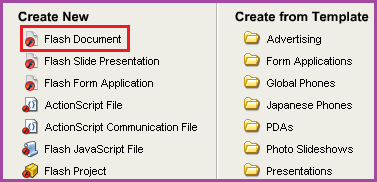
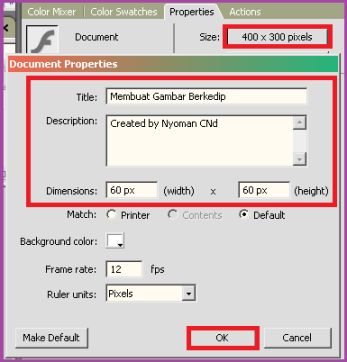
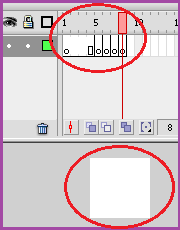
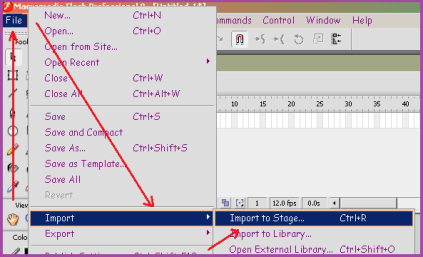
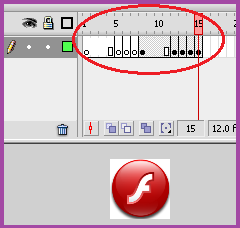
Tidak ada komentar:
Posting Komentar